[Solved]Πώς γίνεται εκκαθάριση δεδομένων εφαρμογών και προσωρινής μνήμης στο Android;
Τα smartphones, για ιδιώτες, έχουν γίνει τα πάντα, αυτές τις μέρες. Από τη ρύθμιση ενός ξυπνητηριού μέχρι τη διαχείριση της υγείας και της φυσικής μας κατάστασης, βασιζόμαστε στα smartphone για να κάνουμε κάθε δουλειά. Και ειδικά με τα smartphone που βασίζονται στο Android, είμαστε πολύ πιο ισχυροί ανά πούμε. Κάποιος μπορεί να αναζητήσει και να κατεβάσει πολλές εφαρμογές, όσο χωράει η μνήμη της συσκευής. Ως εκ τούτου, δεν θα κόβει την ανάσα να γνωρίζουμε ότι τα smartphone Android έχουν μερίδιο αγοράς 81.7% στην αγορά smartphone. Αν και πολλοί άνθρωποι χρησιμοποιούν smartphone Android επειδή είναι εύκολο στη χρήση και προσφέρουν πολλές δυνατότητες. Ωστόσο, οι περισσότεροι χρήστες δεν ενδιαφέρονται να γνωρίζουν τα βασικά για τις εφαρμογές, τον τρόπο λειτουργίας των εφαρμογών και την προσωρινή μνήμη εφαρμογών κ.λπ. Η γνώση των εφαρμογών και του τρόπου χρήσης της μνήμης θα βοηθήσει τους χρήστες να κάνουν τις συσκευές τους πιο γρήγορες και να διαχειρίζονται αποτελεσματικά τη μνήμη της συσκευής. Αν και η ταχύτητα και η χωρητικότητα μνήμης ενός smartphone εξαρτάται από τη χωρητικότητά του, οι χρήστες Android μπορούν να διαχειρίζονται καλύτερα τα smartphone τους εκκαθαρίζοντας την προσωρινή μνήμη εφαρμογών.
Επομένως, σε αυτό το άρθρο, θα μάθουμε για την προσωρινή μνήμη εφαρμογών και τις μεθόδους εκκαθάρισής της.
Μέρος 1: Τι είναι τα δεδομένα προσωρινής αποθήκευσης στο Android;
Το λειτουργικό σύστημα Android λειτουργεί διαχωρίζοντας τη μνήμη για διαφορετικούς σκοπούς. Ένας τύπος μνήμης είναι η προσωρινή μνήμη, όπου αποθηκεύονται κρυφά δεδομένα. Τα αποθηκευμένα δεδομένα είναι σύνολα διπλών πληροφοριών σχετικά με τις ιστοσελίδες ή τους ιστότοπους που επισκέπτεστε. Τα smartphone Android αποθηκεύουν αποθηκευμένα δεδομένα για να βελτιώσουν την εμπειρία χρήστη. Γενικά, η εμπειρία χρήστη βελτιώνεται παρέχοντας γρήγορη απόκριση στα αιτήματα περιήγησης που υποβάλλουν οι χρήστες. Αυτό είναι δυνατό επειδή τα δεδομένα που είναι αποθηκευμένα στην κρυφή μνήμη είναι εύκολα προσβάσιμα και η συσκευή ανταποκρίνεται στο αίτημα του χρήστη γρηγορότερα λαμβάνοντας προηγουμένως αποθηκευμένα δεδομένα από την προσωρινή μνήμη. Κάθε εφαρμογή που χρησιμοποιεί το Διαδίκτυο έχει τα δικά της δεδομένα κρυφής μνήμης τα οποία χρησιμοποιεί για να εκτελεί λειτουργίες πιο γρήγορα. Αυτά τα δεδομένα αυξάνονται συνεχώς, ανάλογα με τη συχνότητα περιήγησής σας. Έτσι, όλο και περισσότερη μνήμη της συσκευής καταλαμβάνεται, γεγονός που δημιουργεί έλλειμμα μνήμης για τον χρήστη λόγω του μεγάλου όγκου δεδομένων που αποθηκεύονται στην κρυφή μνήμη.
Το καλό μέρος είναι ότι το Android επιτρέπει στους χρήστες να διαγράψουν την προσωρινή μνήμη και εάν οι χρήστες διαγράψουν την προσωρινή μνήμη Android ή διαγράψουν την προσωρινή μνήμη ή διαγράψουν δεδομένα εφαρμογής, κάποια μνήμη μπορεί να ελευθερωθεί για άλλες χρήσεις.
Μέρος 2: Πώς να διαγράψετε τα δεδομένα της προσωρινής μνήμης συστήματος στη λειτουργία ανάκτησης Android;
Τα δεδομένα της προσωρινής μνήμης συστήματος περιλαμβάνουν αρχεία στα οποία μπορεί να προσπελαστεί εύκολα το σύστημα Android, ώστε να γίνει ομαλή η εμπειρία χρήστη Android. Με την εκκαθάριση αυτής της προσωρινής μνήμης, μπορείτε να απελευθερώσετε κάποιο χώρο αποθήκευσης συσκευής για άλλες χρήσεις. Μία από τις ευκολότερες μεθόδους εκκαθάρισης της προσωρινής μνήμης Android είναι να διαγράψετε όλα τα δεδομένα της προσωρινής μνήμης του συστήματος στη λειτουργία ανάκτησης Android. Αυτή η μέθοδος περιλαμβάνει την εκκίνηση ενός smartphone Android σε λειτουργία ανάκτησης, η οποία είναι αρκετά εύκολη, αν και ακούγεται δύσκολη. Επίσης, η εκκαθάριση ή το σκούπισμα της προσωρινής μνήμης του συστήματος δεν θα διαγράψει καμία πληροφορία στο σύστημά σας ή στις εφαρμογές που έχετε λάβει.
Ακολουθούν τα βήματα για την εκκαθάριση της προσωρινής μνήμης συστήματος.
Βήμα 1: Απενεργοποιήστε τη συσκευή σας
Ξεκινήστε με την απενεργοποίηση του Android smartphone σας. Μόνο τότε θα μπορείτε να εκκινήσετε το κινητό σας σε λειτουργία ανάκτησης.
Βήμα 2: εκκινήστε το smartphone σας στο Recovery.
Τώρα, το smartphone πρέπει να εκκινηθεί σε λειτουργία ανάκτησης. Αυτό μπορεί να γίνει πατώντας ταυτόχρονα ένα συνδυασμό κουμπιών όπως το κουμπί Power, Volume και Home. Αυτός ο συνδυασμός διαφέρει από συσκευή σε συσκευή. Φροντίστε λοιπόν να βρείτε τον κατάλληλο συνδυασμό για τη συσκευή σας. Γενικά, είναι Volume Up + Home + κουμπί Power.
Βήμα 3: Πλοηγηθείτε και επιλέξτε ‘Ανάκτηση’
Χρησιμοποιώντας τα κουμπιά έντασης ήχου για να μετακινηθείτε προς τα πάνω και προς τα κάτω, μετακινηθείτε προς τα κάτω μέχρι να επισημανθεί η επιλογή ‘Ανάκτηση’. Επιλέξτε το πατώντας το κουμπί λειτουργίας.
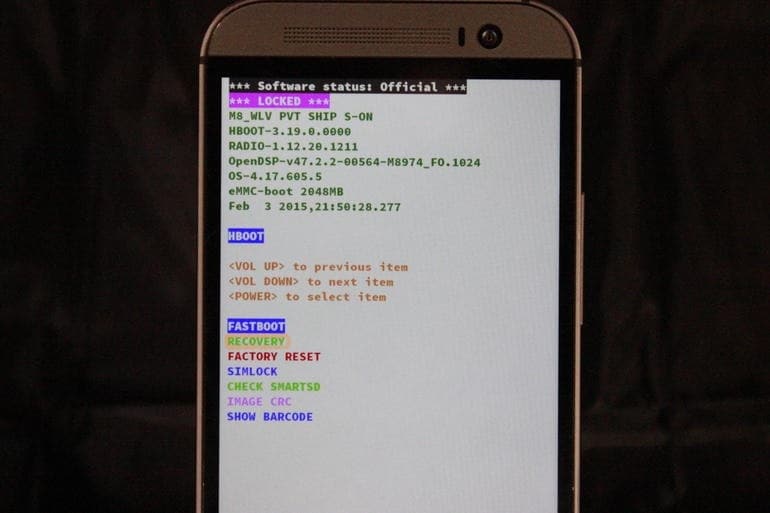
Βήμα 4: Σκουπίστε την προσωρινή μνήμη
Στην επόμενη οθόνη, πλοηγηθείτε προς τα κάτω μέχρι να επισημανθεί η επιλογή ‘Σκουπίστε το διαμέρισμα προσωρινής μνήμης’. Τώρα, επιλέξτε το πατώντας το κουμπί λειτουργίας. Αφού ολοκληρωθεί, χρησιμοποιώντας το κουμπί έντασης για πλοήγηση και το κουμπί λειτουργίας για να επιλέξετε, επανεκκινήστε τη συσκευή σας για να ολοκληρώσετε τη διαδικασία.
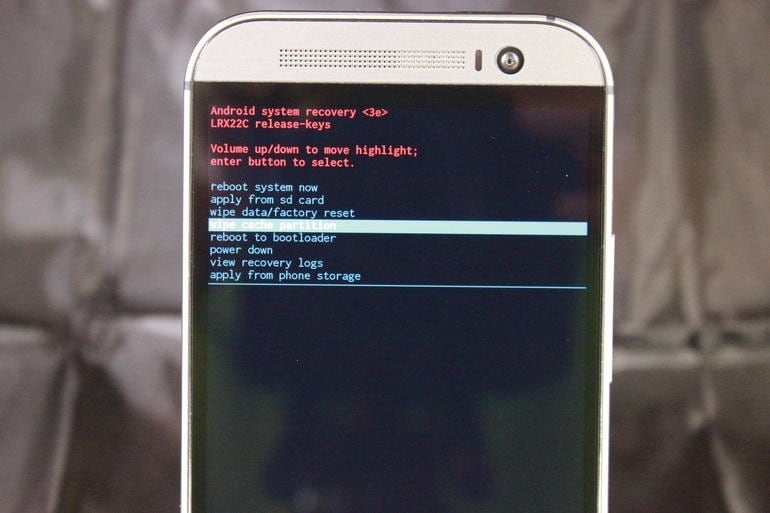
Μέρος 3: Πώς να διαγράψετε όλα τα δεδομένα προσωρινής μνήμης της εφαρμογής;
Λοιπόν, μπορείτε επίσης να διαγράψετε την προσωρινή μνήμη εφαρμογών. Η διαγραφή της προσωρινής μνήμης εφαρμογών όλων των εφαρμογών που εκτελούνται στο smartphone σας θα σας βοηθήσει να αποκτήσετε σημαντική ποσότητα μνήμης. Για να διαγράψετε τα δεδομένα εφαρμογών για όλες τις εφαρμογές στη συσκευή σας, απλώς ακολουθήστε τα παρακάτω βήματα.
Βήμα 1: εκκινήστε την εφαρμογή Ρυθμίσεις
Στο smartphone σας, ανοίξτε την εφαρμογή ‘Ρυθμίσεις’ πατώντας στο εικονίδιο Gear.
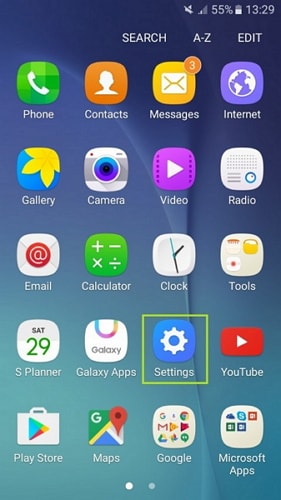
Βήμα 2: επιλέξτε την επιλογή ‘Αποθήκευση’.
Στις Ρυθμίσεις, κάντε κύλιση προς τα κάτω για να βρείτε την επιλογή ‘Αποθήκευση’. Πατήστε πάνω του και ανοίξτε το Storage.
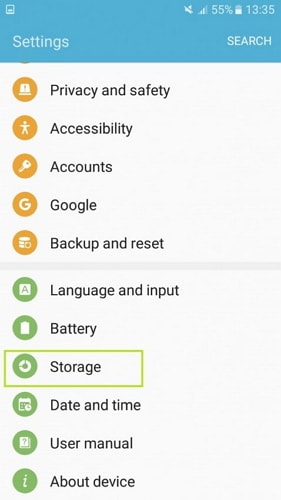
Βήμα 3: ανοίξτε την εσωτερική μνήμη αποθήκευσης
Όλα τα δεδομένα της προσωρινής αποθήκευσης αποθηκεύονται στον εσωτερικό χώρο αποθήκευσης της συσκευής. Ανοίξτε λοιπόν τον εσωτερικό χώρο αποθήκευσης της συσκευής σας. Θα μπορείτε να δείτε λεπτομέρειες σχετικά με τη σύνθεση της μνήμης.
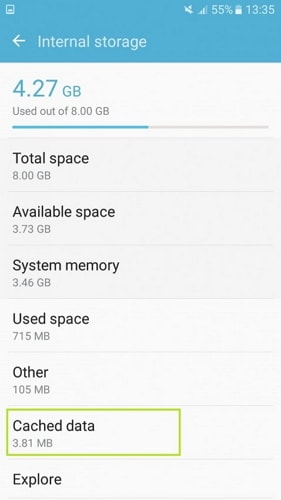
Αυτό θα σας δείξει επίσης πόση μνήμη καταλαμβάνει τα δεδομένα προσωρινής αποθήκευσης. Τώρα, πατήστε στην επιλογή ‘Αποθηκευμένα δεδομένα’.
Βήμα 4: Εκκαθαρίστε την προσωρινή μνήμη
Στην οθόνη του έξυπνου τηλεφώνου σας θα εμφανιστεί ένα αναδυόμενο παράθυρο που θα ζητά την επιβεβαίωσή σας για τη διαγραφή της προσωρινής μνήμης των εφαρμογών. Επιβεβαιώστε το πατώντας στην επιλογή «Διαγραφή».
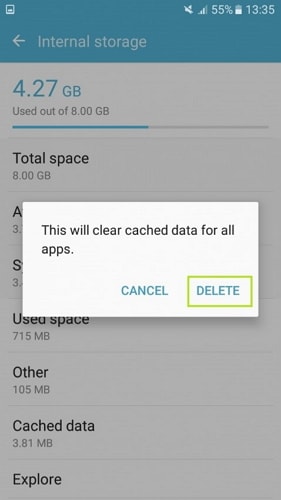
Τώρα, τα δεδομένα προσωρινής μνήμης όλων των εφαρμογών στη συσκευή σας θα διαγραφούν.
Μέρος 4: Πώς να διαγράψετε δεδομένα προσωρινής μνήμης για μια συγκεκριμένη εφαρμογή;
Μερικές φορές, ορισμένες εφαρμογές μπορεί να σταματήσουν να λειτουργούν ή να μην ανταποκρίνονται. Αυτά τα πράγματα συμβαίνουν πολύ συχνά και αυτό μπορεί να σας ζητήσει να διαγράψετε τα δεδομένα της εφαρμογής από την εφαρμογή που δεν λειτουργεί σωστά. Επίσης, η εκκαθάριση των δεδομένων εφαρμογής μιας συγκεκριμένης εφαρμογής από μόνη της δεν θα επηρεάσει τα δεδομένα προσωρινής μνήμης άλλων εφαρμογών και ως εκ τούτου αυτές οι εφαρμογές θα λειτουργούν γρήγορα ως συνήθως. Τα παρακάτω βήματα θα σας διδάξουν πώς να διαγράψετε τα δεδομένα της προσωρινής μνήμης της εφαρμογής της επιλογής σας.
Βήμα 1: Ανοίξτε την εφαρμογή ‘Ρυθμίσεις’ στο smartphone σας.
Βήμα 2: ανοίξτε τις ‘Εφαρμογές’
Τώρα, μετακινηθείτε προς τα κάτω για να βρείτε την επιλογή ‘Εφαρμογές’. Πατήστε στο εικονίδιο και ανοίξτε το.
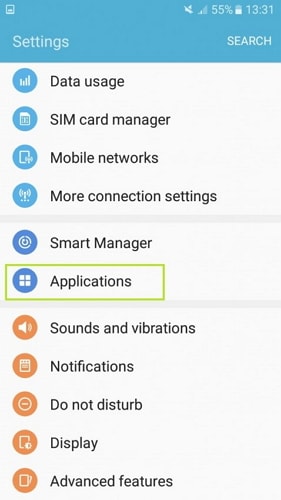
Βήμα 3: Επιλέξτε την εφαρμογή της επιλογής σας
Οι εφαρμογές θα εμφανίσουν τη λίστα με όλες τις εφαρμογές που καταλαμβάνουν μνήμη και εκτελούνται στη συσκευή σας. Κάντε κύλιση προς τα κάτω για να βρείτε την εφαρμογή της οποίας τα δεδομένα προσωρινής μνήμης θέλετε να διαγράψετε και ανοίξτε την.

Βήμα 4: Ανοίξτε την ενότητα Αποθήκευση της εφαρμογής
Τώρα, θα εμφανιστούν όλες οι λεπτομέρειες σχετικά με την Εφαρμογή της επιλογής σας. Πατήστε στην επιλογή ‘Αποθήκευση’ για να ανοίξετε την ενότητα Αποθήκευση της εφαρμογής. Αυτό θα εμφανίσει τη μνήμη που καταλαμβάνει η εφαρμογή.
Βήμα 5: Διαγράψτε τα δεδομένα της προσωρινής μνήμης
Τώρα, πατήστε στην επιλογή ‘Εκκαθάριση προσωρινής μνήμης’ στην οθόνη. Με αυτόν τον τρόπο θα διαγραφούν όλα τα αποθηκευμένα δεδομένα που αντιστοιχούν στην επιλεγμένη εφαρμογή.
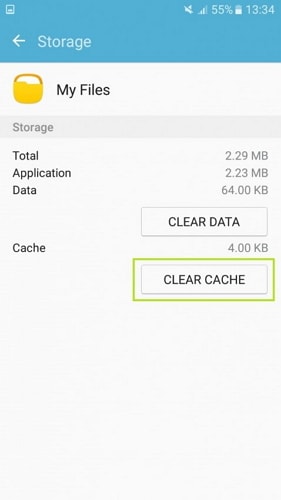
Για να διαγράψετε τα δεδομένα της εφαρμογής, απλώς πατήστε στην επιλογή ‘Διαγραφή δεδομένων’. Εδώ, η προσωρινή μνήμη έχει διαγραφεί για να διαγραφούν τα δεδομένα της εφαρμογής στη συσκευή σας.
Ως εκ τούτου, αυτές είναι οι διάφορες μέθοδοι με τις οποίες μπορεί να διαγραφεί η προσωρινή μνήμη στο smartphone Android σας. Κάθε μέθοδος που περιγράφεται παραπάνω είναι διαφορετική, αλλά όλες είναι πολύ εύκολο να εκτελεστούν. Δεν απαιτείται πρόσθετος εξοπλισμός για τη χρήση των μεθόδων που δίνονται παραπάνω. Ανάλογα με τις ανάγκες σας, μπορείτε να επιλέξετε τη μέθοδο που σας ταιριάζει.
πρόσφατα άρθρα